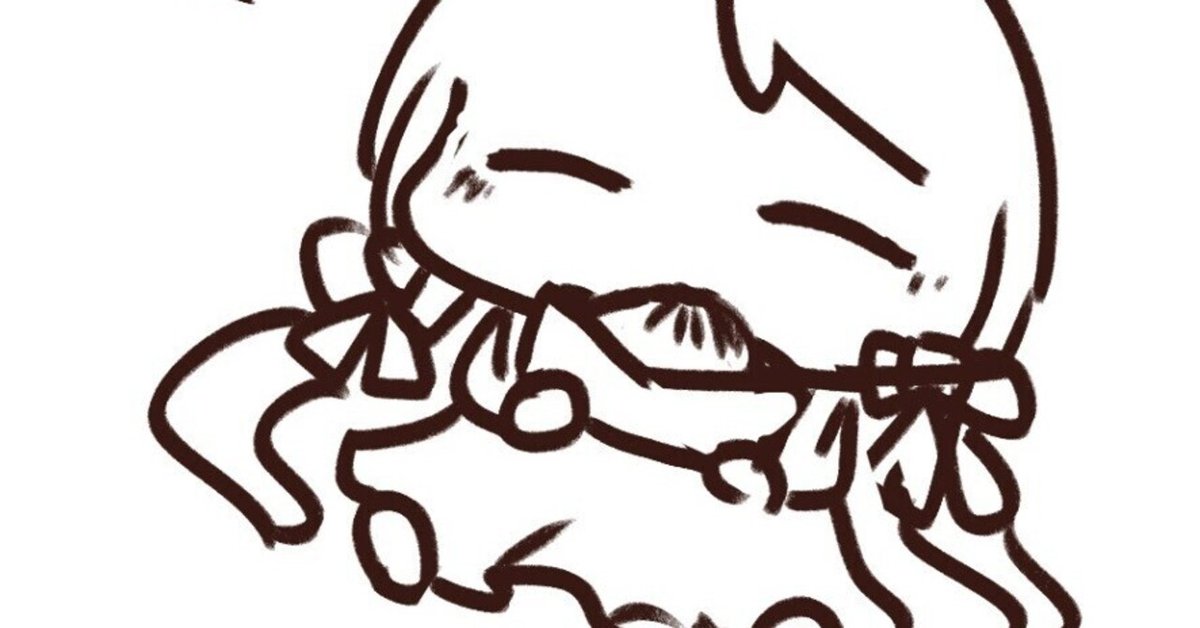
14:備忘録①|本を出したいなみおり日誌ー文学フリマに出たい人魚ログー
そういうわけでデスマが終わり、なんとかかんとか年も明けて幾日か。
現在新たなるデスマとランデブーしているのだが、どうにか踊りきれそうなので忘れる前に「ちょ古っ都製本工房様」での制作備忘録記載をしておこうと思う。
【スペックなど】
その前に、スペックや使用状況などについて説明しよう。
・せのは基本iPadで作業を行っている
→ノートPCが随分古いため、イラストも執筆も全部iPadで行った。
(機種:無印7)
・故にWordなどのアプリがない
→PCがないため、オフィス系統の利用は今回行っていない。
・できるだけお財布に優しくしたい
→イラストソフトなどにはどうしてもかかるんですけどね。
iPadやiPhoneだけでもなんとかなるのか?という話ですが、結論から言うとなんとかなりました。
イラストなど自己産なところがあるので全ての方に当てはまるわけではないとは思いますが、先人の方々同様に何かしらの助けになればと思って残します。
そんなこんなで、初めていきましょう。
①準備
あれこれ行う前にまずは準備を整えていこう。ちょ古っ都製本工房様は基本「事前予約制」だ。
「本文などの準備できたぞ!今から入稿するぞ!」ではない。運よく枠が空いていたらできるかもしれないが、基本的には「何月何日に入稿及び入金するからよろしくお願いします」的な予約をしなくてはいけないのだ。
予約の仕方はそこまで大変ではないので、サイトの通りにしていけばいいと思う。
ページ数や冊数などは後から変更できるので「ざっくりこれくらいかな」と言うのを入れておけばいい。ただし納期や日程については変更がきかないので注意が必要である。
また、ページ数や冊子の大きさなどを決めていくと「本文はこの大きさで入稿して」とか「表紙絵はこの大きさで入稿してね」といったものが出てくるので、これを参考に作っていく。
なお、本文によって「背表紙」の大きさが異なってくるので、まずは本文作成を行うことをお勧めする。
(本文が多くなったり少なくなったりすると、背表紙の大きさが変わるため)
②本文制作
ちょ古っ都製本工房様での本入稿は「PDFでの入稿」か「Wordの直接入稿」か「紙原稿の入稿」を選べる。上記の通りPC及びWordを扱えないせのは、紙原稿もしくはPDFの2択を選ばなくてはいけない。紙原稿だと送料もかかるし追加料金も必須なので、消去法からしても「PDFでの入稿」を選ぶことになった。
しかし「おにく」自体の本文はあるとして、それをどうPDFにするかはわからない。しかもPDFにすると同時に「横書きだった本文を縦書きにしなければならない」自体も発生する。
PCをご利用の方はどちらもWordで行うことができるだろう。しかしiPad利用かつOfficeを使わない条件なら、何かしらの対策をしなければならない。
アプリを使うにせよ、できるだけお財布に優しくいきたい。そう思って調べた結果、辿り着いたのが「縦式」さんだった。こちらは基本無料で使用できるエディタで、名前の通り縦書きもできるし、PDF化も可能なアプリだ。iPhoneで同期もできるので、寝ている間にゴロゴロとしながら誤字脱字チェックもできる。
奥付けなども作成できるし、利用者様も多いので使い方を調べるの簡単だった。
使い方もちろん、1行あたりの文字数や行数、フォントなどもあれこれ調べた結果「おにく」は以下のような数値の上でPDF化することになった。
用紙:A6用紙文庫本(105×148mm)
・塗り足し0mm(裁ち落としなし入稿の為)
・1行あたりの文字数:38
・1ページの行数:16
・フォントサイズ:8pt
・行間:5.5pt
・上余白(天):14mm
・下余白(地):15mm
・内側余白(ノド):15mm
・外側余白(小口):13mm
これで製本化した時、特に大きな問題はなかった(気がする。数値はいじってないが、変動あったらすいません。自己確認どうぞよろしくお願いします)
③奥付け
上記の通り、奥付けも入れることができたので、出版社様の名前(今回の場合、ちょ古っ都製本工房様)や著者名などを入れる。
奥付けには何を入れたらいいのかは多くの方が記載されているのでそれを参考にした結果、以下のようになりました。
【奥付けの中身】
・タイトル(素質のなかったおにくの話)
・初版発行(文学フリマ広島7開催の2025年2月9日)
・著者(瀬野荘也/名前)
・発行(Namiori closet/サークル名)
・連絡先(メールアドレス)
・Xアカウント(@senosyousetu)
・印刷所(今回の場合、ちょ古っ都製本工房様)
あとは無断転載禁止よーとか、法律法令に反する行為を容認推奨するものではないとかその辺りも記載しています。
調べたところ、マシュマロなどのQRコードも入れることができたので、それも入れ込んだ。
【QRコードの入れ方】
・QRコード作成サイトにて必要なサイトURLをQRコードにする。
・縦式を開いてすぐ(原稿用紙のような画面よりも前のフォルダやデータを選ぶ画面)の上記にある「⚙️」から画像を登録。
(写真アルバムではなく、フォルダの画像)
・入れたい奥付けの場所を数行空けておき「挿絵」からQRコードを選択。
8行×8文字くらいはあったほうがいいと思います。
(5行×5文字?にして製本化した時にQRコードが小さくて読み込めなかった)
なお、奥付けの設定は「出力設定オプション」からできるのだが、これは追加課金アドオンが必要になる。とは言ってもそう高価なものではないので「使わせてくださりありがとうございます!」の気持ちを込めて課金させていただいた。
初期設定そのままだとちょっと小さくなったので、要チェックだと思います。
(他にもやり方あったらすいません)
④校正
・これはiPadでできるやろ、と思っていたのだが、なぜかiPadだとPDFの読み込みで落ちることが多発した。調べてみるとよく落ちるらしいので、縦式さんでの出力時にAir dropでiPhoneに転送し、iPhoneから確認すると落ちることなくチェックができる。
そしてそれを家庭用プリンターなどで印刷すれば、紙面での校正ができると言うわけだ。
チェックの詳しい方法などはわからないが、基本的に以下のようなものがあれば修正していった。
・誤字脱字(当たり前)
・句読点などの重複(当たり前)
・禁則事項の確認(縦式さんで設定可能)
・折り返しの文が1文字だけ頭にある(見た目が悪い)
・節の終わりが1行だけになっていないか(見た目が悪い)
・節ごとのページがどこから始まっているか
(せのは基本右ページから始まっているのがすき)
・「…」が2つ並んでいるか(そうするんだよってどこかで見た)
・「!」が「‼︎」になっているか(!!を縦書きにすると見た目が悪い)
・「」(鉤括弧)が全角になっているか(半角のものがあると行の頭がガタガタになる)
・表記揺れ(例:作中で記載されている「ペンダントトップ」が一部「ペンダントヘッド」になってないか等)
他にもあると思うが、思いつくのがこんな感じだ。
バランスなどを見ていくと、文字数が減ったり増えたりするので顔面が雑巾を絞った時のようにシワクチャになる。つらい。
文章についてはこんな感じだろうか。他にも何か思い出したり、修正訂正があれば記載しますね。
次回は表紙イラストについての備忘録を記載します。
